
Kuanza na, tunafafanua kwamba wakati mwingine hiss ya kipaza sauti inaonekana kutokana na kontakt kutumika. Kwa mfano, mawasiliano yanaweza kupunguzwa au vumbi vilianguka ndani ya bandari yenyewe. Badilisha kontakt ya uunganisho, ikiwa kuna fursa hiyo, na ikiwa haifai, nenda kwa njia zifuatazo.
Njia ya 1: Kupunguza faida ya kipaza sauti
Kuonekana kwa hekima ya kipaza sauti haionyeshi mara kwa mara upatikanaji wa matatizo ya vifaa. Mara nyingi, sababu ni makosa ya programu au mipangilio sahihi, hivyo kwanza jaribu kutatua tatizo kupitia madirisha, na tu kwa kutokuwepo kwa matokeo, makini na kifaa yenyewe. Mara nyingi, Hiss inaonekana kutokana na faida kubwa sana, ambayo vifaa vinatoa kushindwa. Hii ni tabia ya hasa kwa mifano ya bajeti ya vivinjari, lakini inaweza kugusa kabisa yoyote.
- Fungua "Mwanzo" na piga simu ya "vigezo".
- Ndani yake, una nia ya sehemu ya kwanza inayoitwa "System".
- Kupitia jopo upande wa kushoto, nenda kwenye "sauti".
- Katika jamii hii, vitu muhimu havipo, hivyo utahitaji kufungua "jopo la kudhibiti sauti" kwa kubonyeza mstari na jina linalofanana.
- Katika dirisha jipya, kubadili tab ya "rekodi".
- Bonyeza mara mbili kwenye icon ya kipaza sauti inayotumiwa kufungua mali zake.
- Nenda kwenye tab "Viwango" na kupunguza thamani ya faida kwa kiwango cha chini au angalau nusu kutoka nafasi ya sasa ya slider.
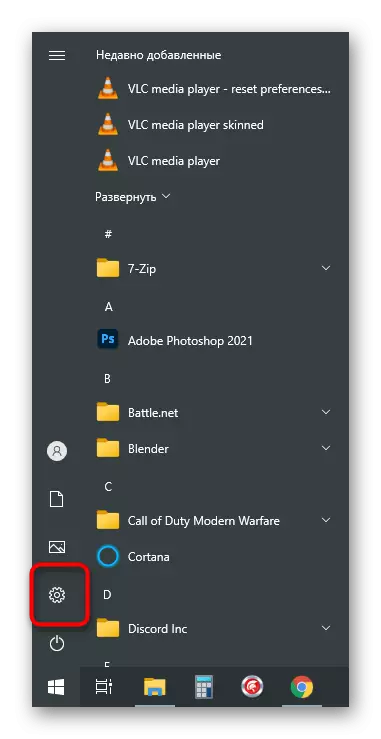
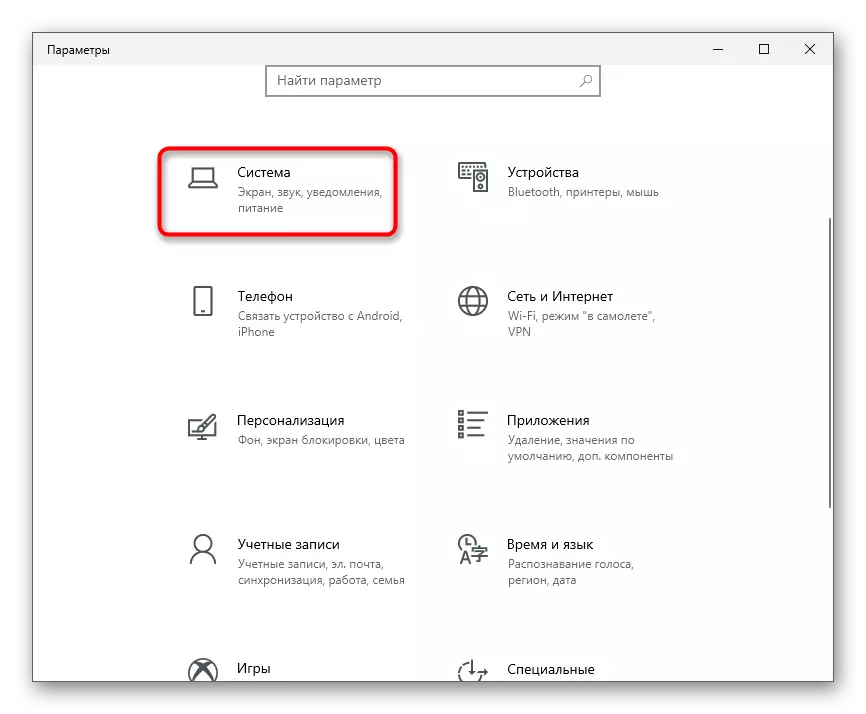
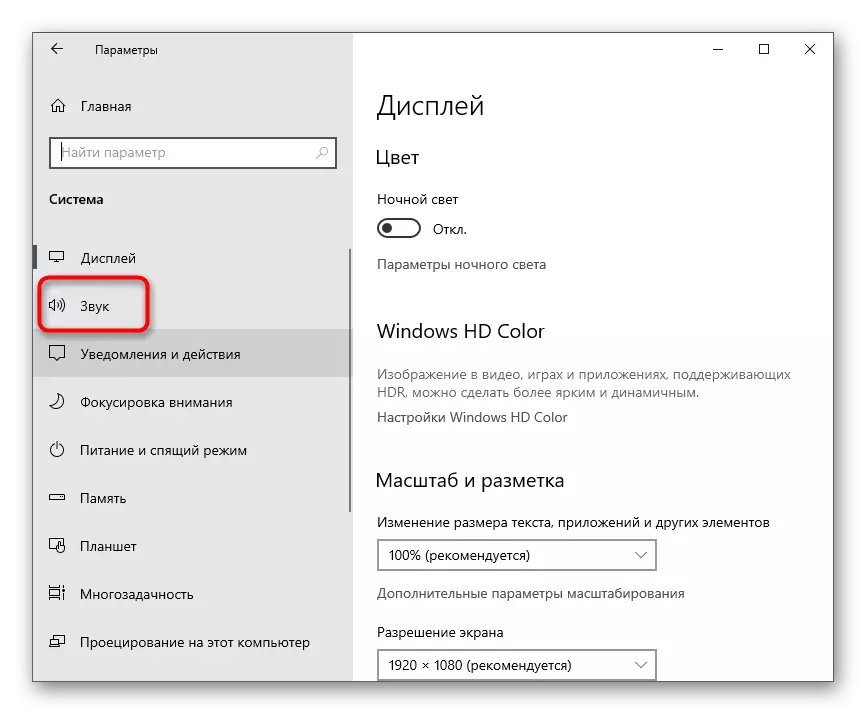
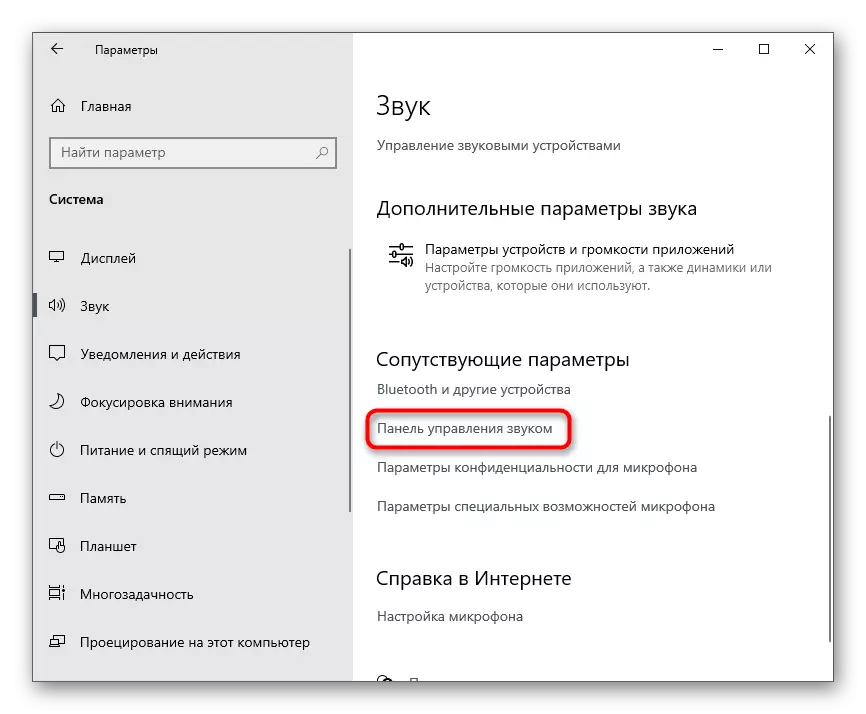
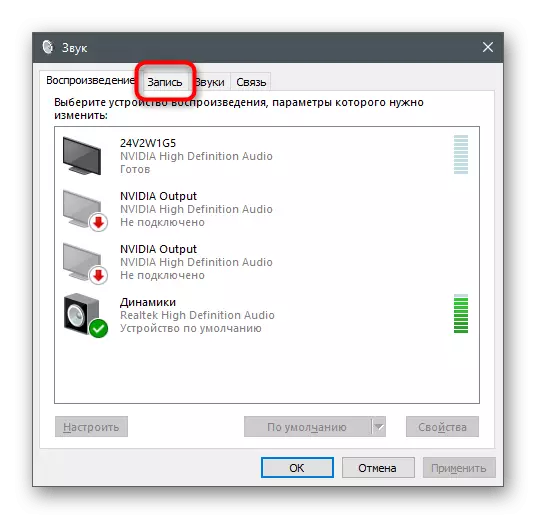
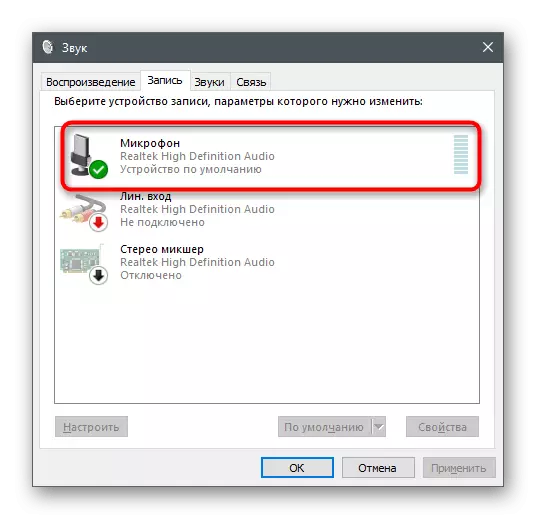
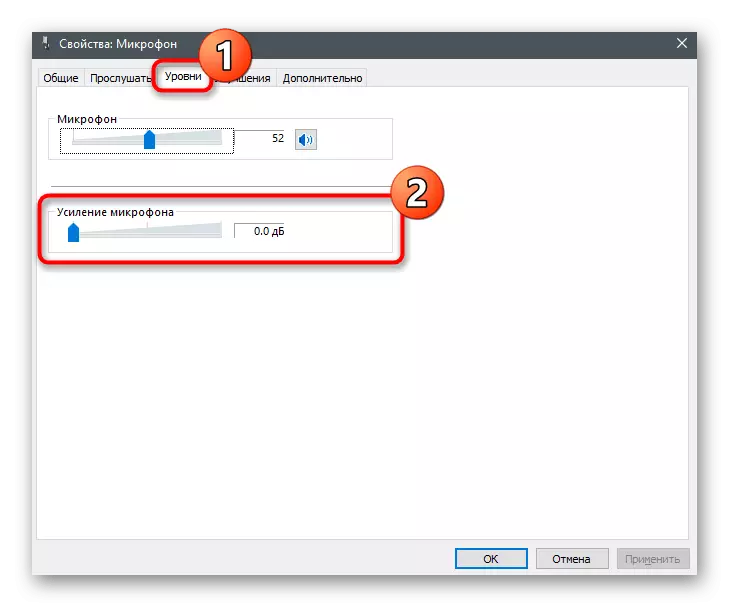
Mabadiliko yote yanaanza kutumika mara moja na wanaweza kupimwa hata wakati huo huo kwa njia ya kujengwa katika chombo cha kusikiliza kutoka kwa kifaa au ufumbuzi mwingine. Hii inaelezwa kwa undani katika makala tofauti kwenye tovuti yetu, ambapo utapata habari kuhusu njia zote za kipaza sauti za kipaza sauti.
Soma zaidi: Angalia kipaza sauti katika Windows 10.
Njia ya 2: Usimamizi wa maboresho yaliyojengwa.
Ikiwa vitendo pekee vilivyofanya havikuleta athari sahihi, usikimbilie kuondoka kwenye orodha hii, kwa kuwa ina vigezo kadhaa zaidi vinavyoweza kuathiri kelele. Bonyeza kichupo cha "Maboresho" na angalia lebo ya hundi imewekwa kinyume na vigezo gani. Ikiwa ukandamizaji wa kelele na echo ni walemavu, jaribu kuwezesha vigezo hivi, na kisha angalia hatua yao. Maboresho yaliyobaki yanayohusiana na athari za sauti yanakatwa vizuri kwa sababu hawana kazi kwa usahihi.
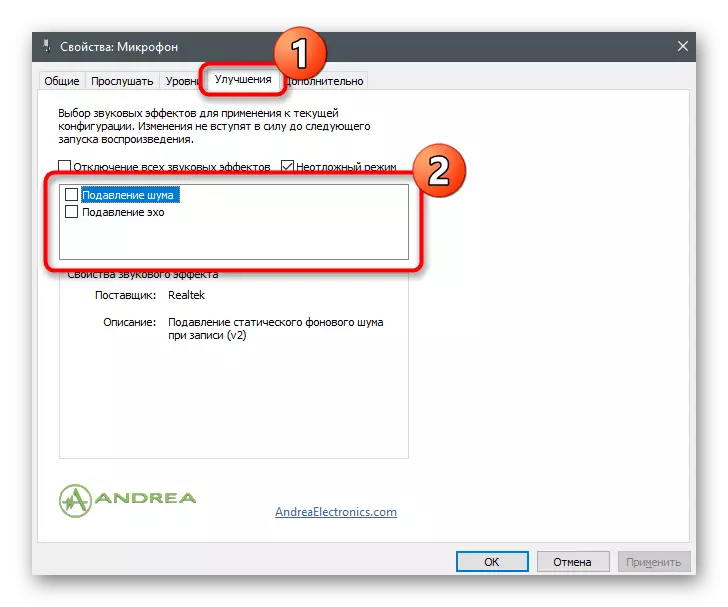
Njia ya 3: Kubadilisha muundo wa default.
Hadi sasa, hakuna habari sahihi kuhusu jinsi mzunguko wa sampuli uliowekwa kwa vigezo vya kipaza sauti katika mfumo wa uendeshaji huathiri kukamata sauti, hata hivyo, inajulikana kuwa katika hali fulani vigezo vichaguliwa vinaweza kusababisha kuonekana kwa kupiga kelele. Fungua kichupo cha juu na chagua mzunguko mwingine na sampuli kutoka kwenye orodha ya kushuka. Fanya mara kadhaa kwa kuangalia ufanisi wa hatua iliyofanywa.
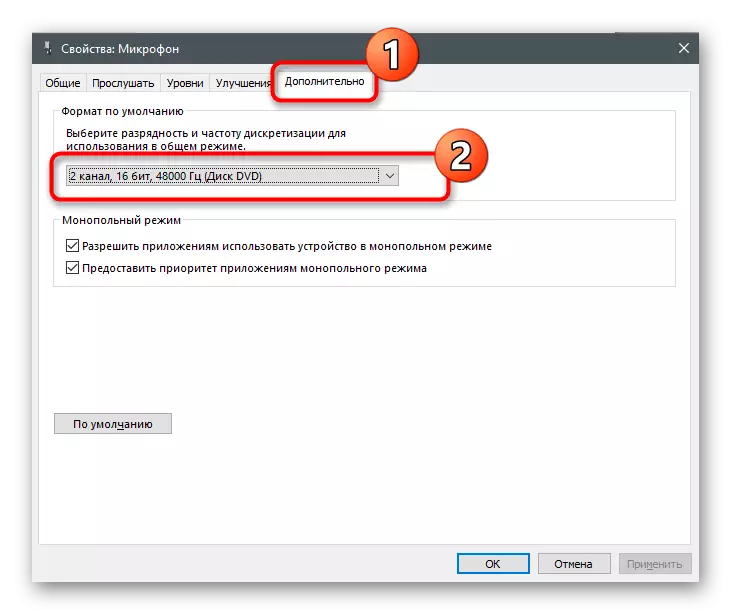
Njia ya 4: Kuboresha dereva wa sauti ya sauti
Kwa usahihi wa uendeshaji wa kipaza sauti katika Windows, dereva wa kadi ya sauti na programu tofauti kutoka kwa watengenezaji wa kifaa ni wajibu ikiwa unatumia periphey ya kitaaluma. Lazima uangalie upatikanaji wa sasisho na usakinishe dereva wa toleo la hivi karibuni, pamoja na ambayo mara nyingi huja na programu maalum iliyoundwa na kusanidi kipaza sauti. Vigezo vyake vya default ni vya kutosha ili kuboresha ubora wa sauti, ikiwa kesi ilikuwa imekwisha muda au dereva aliyepotea.
Soma zaidi: Pakua na usakinishe dereva wa sauti
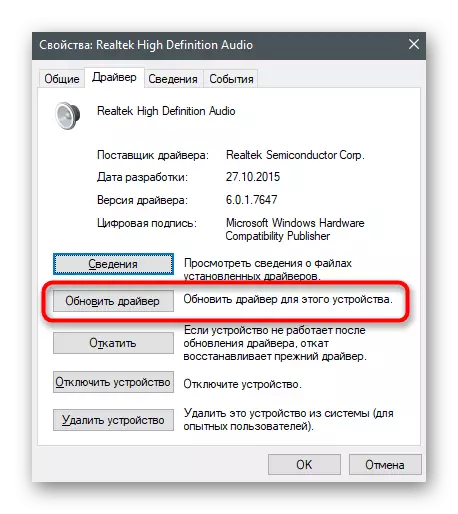
Njia ya 5: Kutumia meneja wa usimamizi wa sauti.
Ikiwa tunazungumzia juu ya dereva wa sauti ya realtek, basi kwa kawaida programu ya graphic iliyoundwa na kudhibiti sauti pia imewekwa nao. Bila shaka, inasaidia na kufanya kazi na kipaza sauti, hivyo inaweza kuwa na manufaa kupunguza hiss. Ikiwa dispatcher haina kuanza moja kwa moja na inashindwa kupata hiyo, tumia maelekezo kutoka kiungo hapa chini.
Soma zaidi: RealTek HD dispatcher njia za ufunguzi katika Windows 10
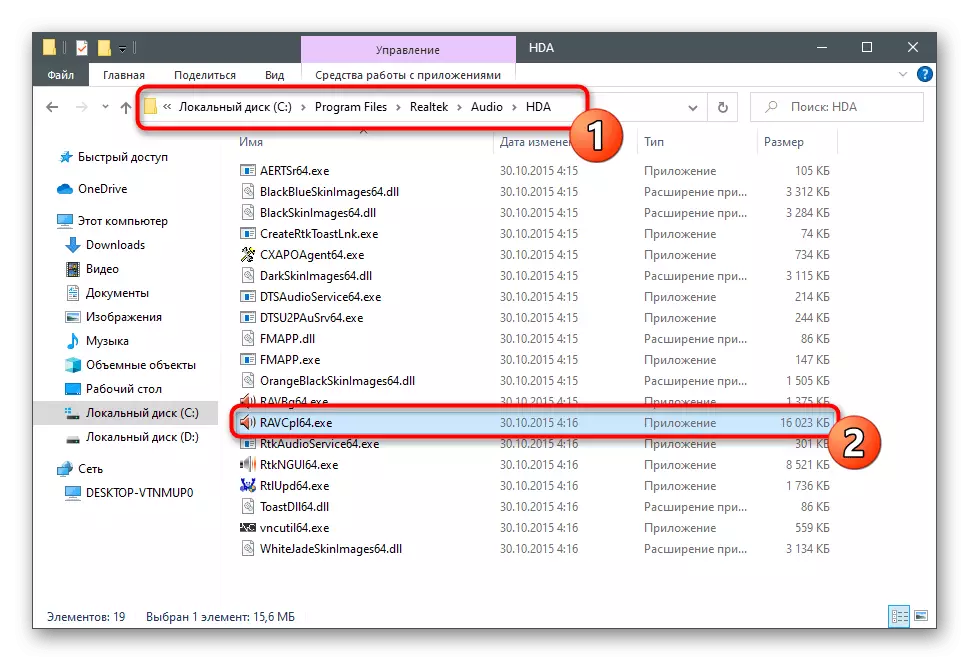
Baada ya hapo, inabakia tu kuzalisha vitendo kadhaa katika interface graphical ya programu. Wao ni sawa na wale waliotajwa hapo awali, lakini wanaweza kuwa na athari tofauti kabisa juu ya utendaji wa kipaza sauti.
- Katika mpango yenyewe, fungua sehemu au tab inayoitwa "kipaza sauti".
- Bofya kwenye kifungo kilichoonyeshwa kwenye skrini inayofuata, ambayo ni wajibu wa kwenda kwa faida.
- Kuifanya kuwa ndogo au chini hatua kwa hatua, kwa kushikamana na matokeo.
- Katika kichupo cha athari ya kipaza sauti, fungua kelele au echo, na ikiwa vigezo tayari vinaendelea na hivyo inaonekana, ni muhimu kuwazuia.
- Hatimaye, nenda kwenye kichupo cha "muundo wa kawaida" na ubadilishe mzunguko wa sampuli na kidogo kama ilivyoelezwa katika njia ya 3.
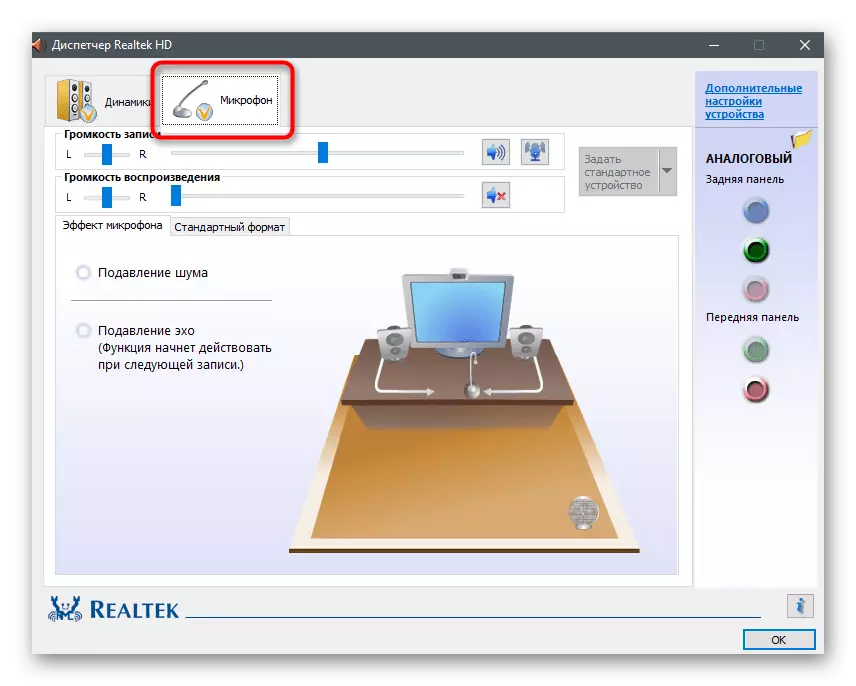
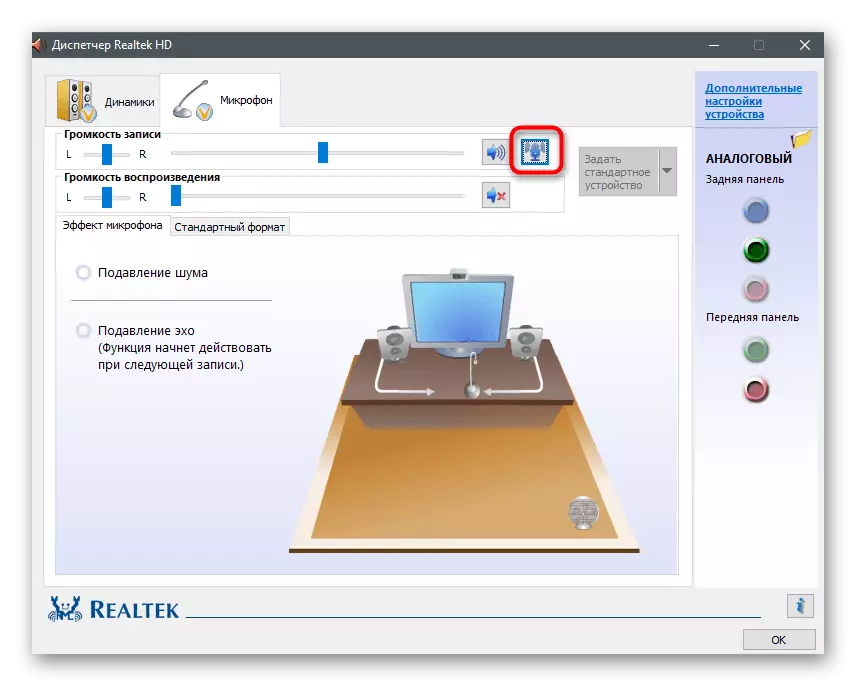
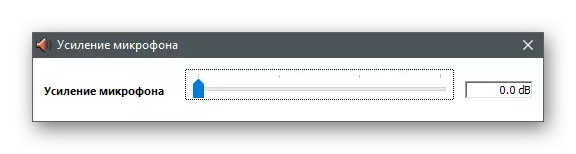
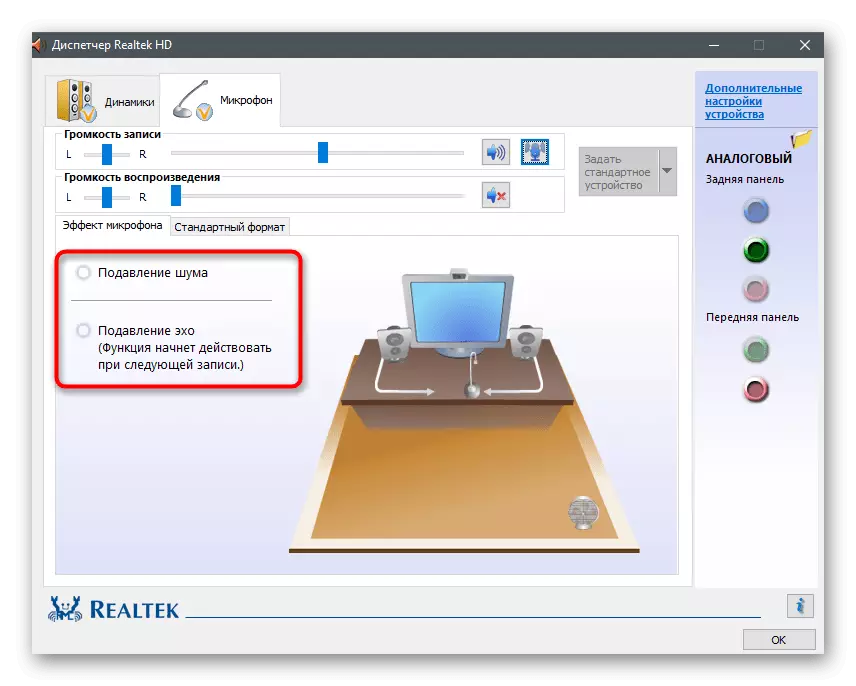
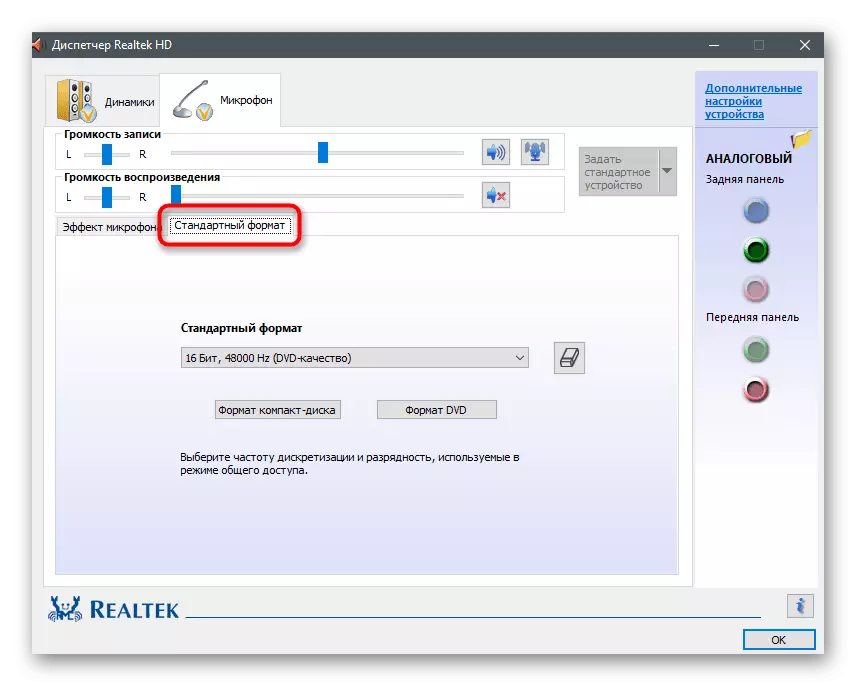
Njia ya 6: Kutumia programu ya KRISP.
Krisp ni suluhisho la jumla kwa waumbaji wa maudhui na watumiaji wa kawaida hutoa kazi ili kuboresha uendeshaji wa kipaza sauti na kuifanya haki wakati wa kurekodi. Krisp inapatikana kwa njia ya kompyuta na fomu na fomu ya kuziba kwa ajili ya programu au programu nyingine za kukamata video. Jaribu kutumia ili kuondokana na Hiss ya kifaa cha pembejeo.
Nenda kupakua Krisp kutoka kwenye tovuti rasmi
- Fungua ukurasa kuu wa tovuti ya KRISP na uchague toleo la wewe mwenyewe. Ikiwa hutumii mpango wa kukamata, fanya upendeleo kwa toleo la kawaida la desktop.
- Hakikisha haja ya kuunda akaunti au kutekeleza idhini kupitia Google, baada ya kupakuliwa itaendelea.
- Anatarajia mwisho wa kupakua faili inayoweza kutekelezwa na kuiendesha.
- Fuata maelekezo ya kawaida ya kufunga programu katika dirisha inayoonekana, na kisha uanze kwa usanidi zaidi.
- Pata icon ya Krisp kwenye barani ya kazi na bofya ili kuonyesha dirisha la graphics. Fanya idhini katika wasifu ulioundwa mapema na bofya kuanzisha kuanza.
- Jopo la kudhibiti litaonekana katika fomu hii kama unavyoona skrini inayofuata. Hakikisha kipaza sauti kinachaguliwa kwa usahihi, kisha uamsha kuondolewa kwa kelele kwa hiyo.
- Kwa upande wa OBS, Skype au zana nyingine, utahitaji kuongeza mipangilio yao ili kubadilisha kifaa cha pembejeo kilichotumiwa.
- Katika mipango ya kurekodi video au sauti, hii imefanywa kupitia sehemu ya "Audio", ambapo unaweza kutaja kipaza sauti kutoka kwenye orodha ya kushuka.
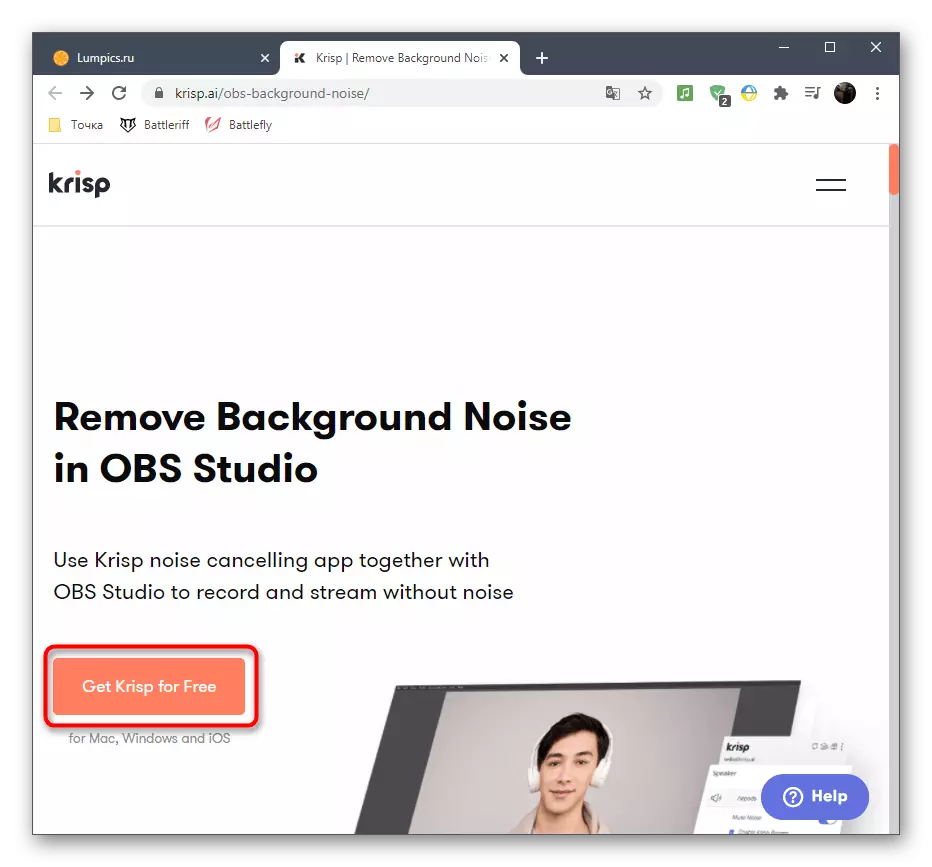
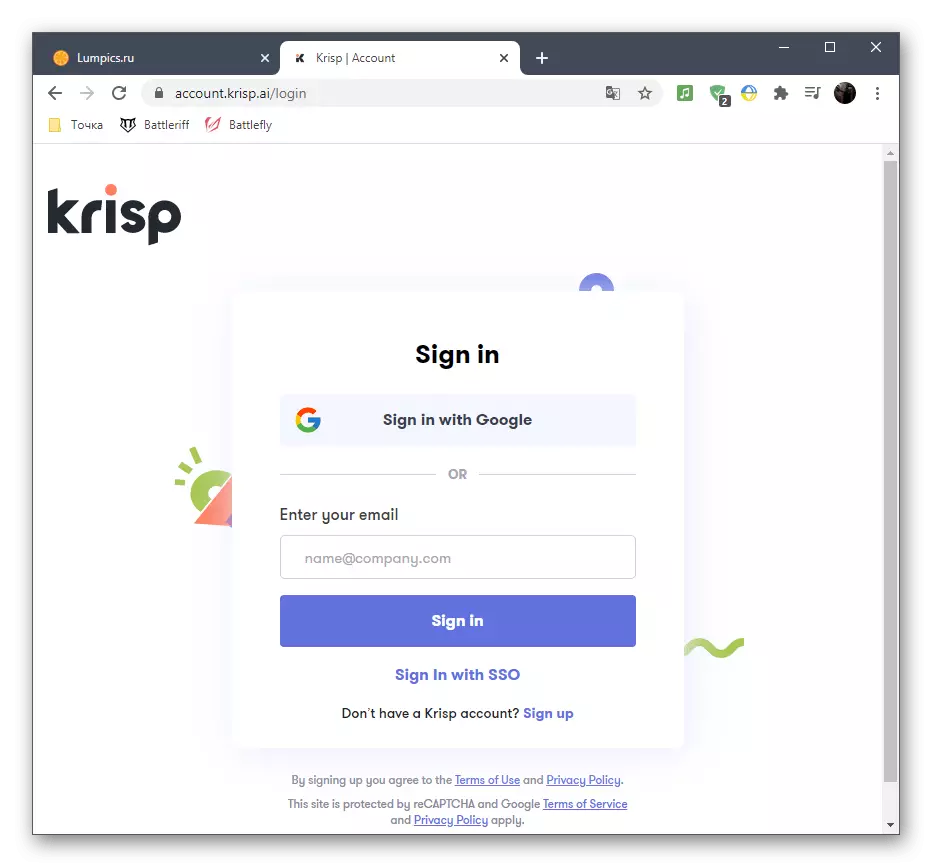
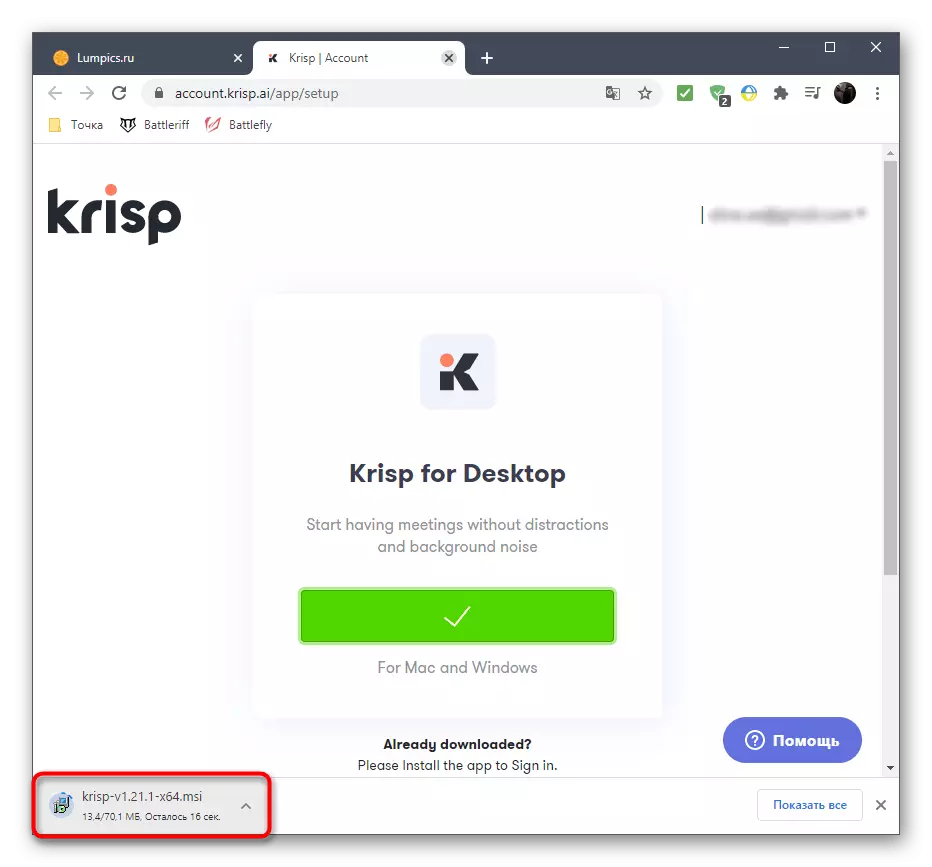
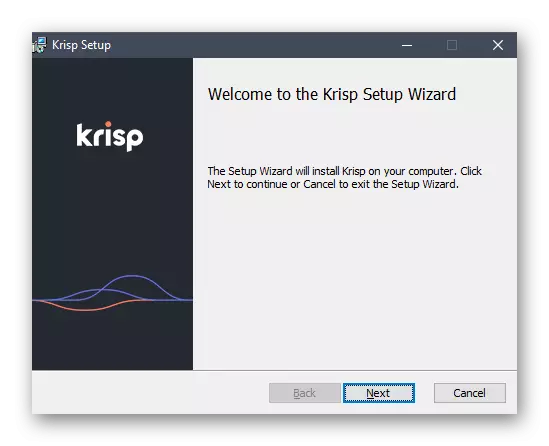

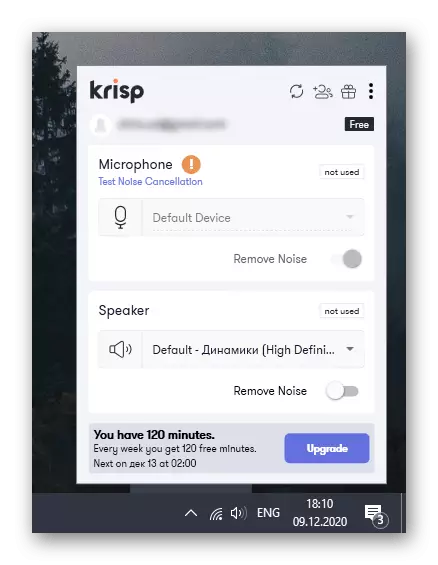
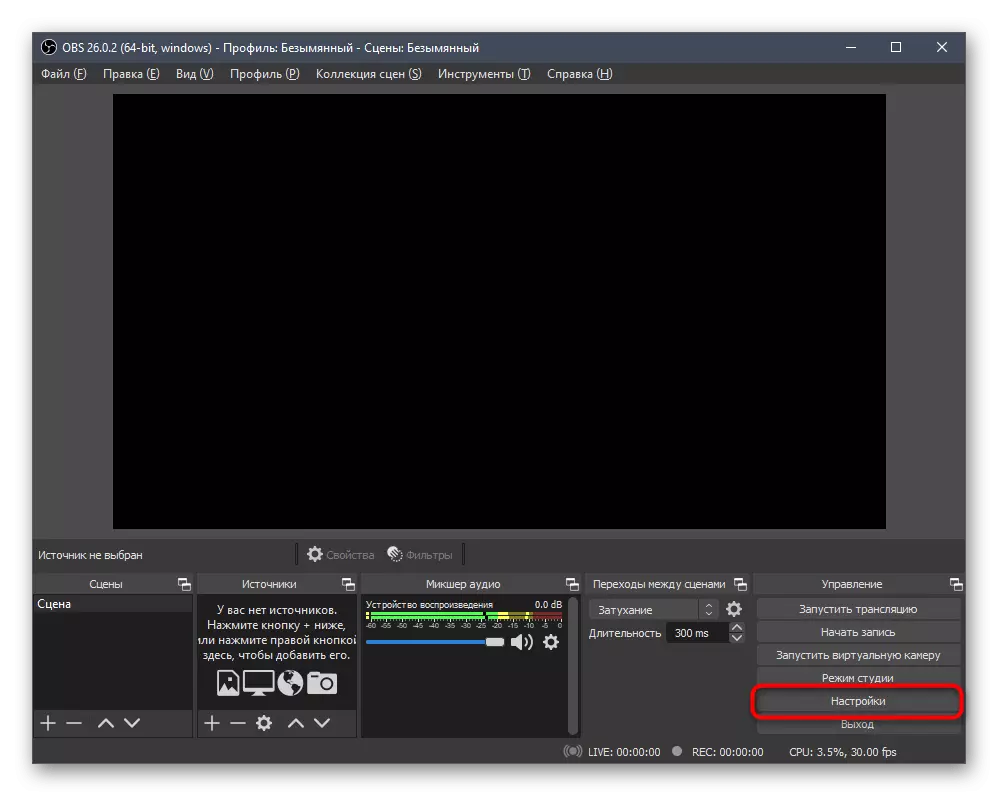
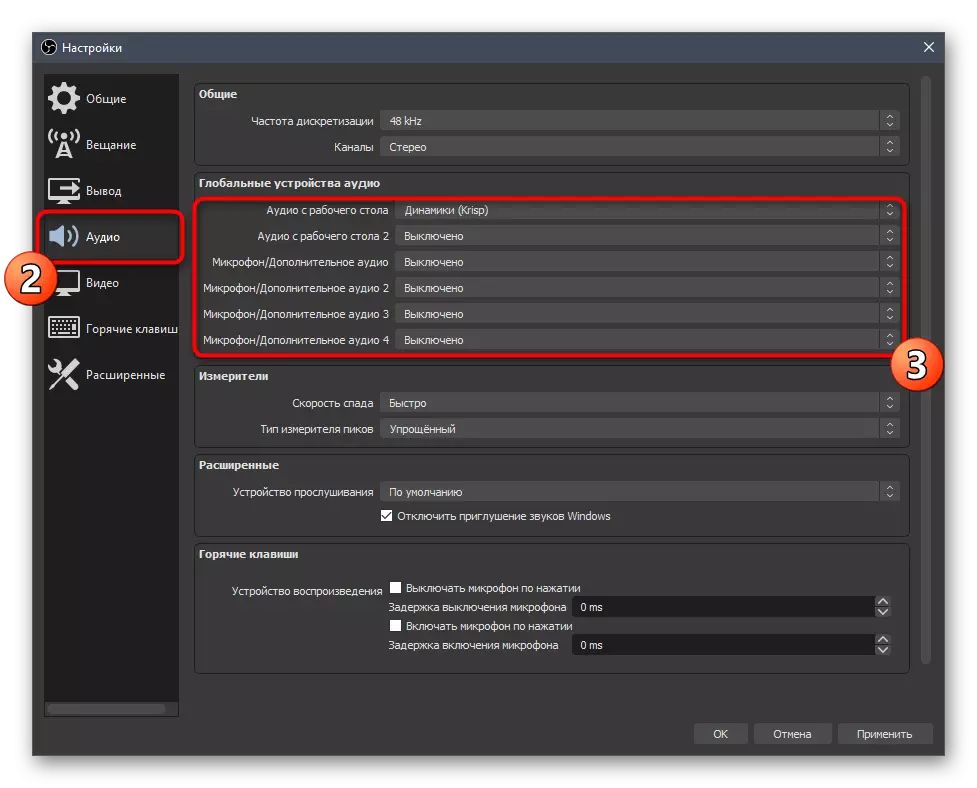
Zaidi kutoka kwako hakuna hatua inahitajika, kwa kuwa kila kitu kingine Krisp hufanya moja kwa moja. Ukandamizaji na kupiga kelele hutokea kwenye algorithm ya kipekee iliyoundwa mahsusi kwa programu hii, hivyo inaweza kuchukuliwa kuwa bora ya aina yake. Baada ya kukamilika, kufungua programu unayotumia na uangalie jinsi sauti ya kipaza sauti inavyoonekana chini ya hatua ya usindikaji wa programu hii.
Njia ya 7: Kutumia programu ya sauti +
Hatimaye, tutasema kuhusu programu yenye jina la SoundSed +, ambayo inakuwezesha mchakato wa kuingia tayari. Inatumika wote kama programu tofauti na kuziba kwa ajili ya daw mbalimbali. Kama sehemu ya maelekezo, tutaonyesha jinsi ya kuboresha haraka ubora wa rekodi ya kumaliza, kuondokana na Hiss.
Nenda kupakua Sauti ya Sauti + kutoka kwenye tovuti rasmi
- Sauti ya Sauti + inatumika kwa ada, lakini unaweza kutumia toleo la bure la demo.
- Ingiza anwani yako ya barua pepe ili kuthibitisha mwanzo wa kipindi cha majaribio na alama mfumo wa uendeshaji unaohitajika na alama.
- Kwenye kichupo kipya, bofya kitufe cha "Kuanza Jaribio".
- Baada ya kupakua faili inayoweza kutekelezwa au kumbukumbu, kufungua.
- Chagua eneo katika hifadhi ya ndani na kuthibitisha kupitishwa kwa sheria za makubaliano ya leseni ili kuanza ufungaji.
- Anatarajia kukamilika kwa ufungaji, kisha funga dirisha na uendelee kufanya vitendo zaidi.
- Default kwa SautiOp + haina kuunda mkato kwenye desktop, lakini faili inayoweza kutekelezwa kwa kuanzia inaweza kupatikana tu katika "Mwanzo".
- Katika programu yenyewe utaona kuzama ambayo ni wajibu wa ufanisi wa ngozi ya kelele na uanzishaji wa kazi za ziada. Dirisha la mchezaji inaonekana karibu na ambayo unashusha rekodi ya sauti ya kumaliza na kuanza kurekebisha tuners, mabadiliko ya kufuatilia. Mwishoni, salama rekodi ya kumaliza, ikiwa unaondoa sauti ya kipaza sauti.
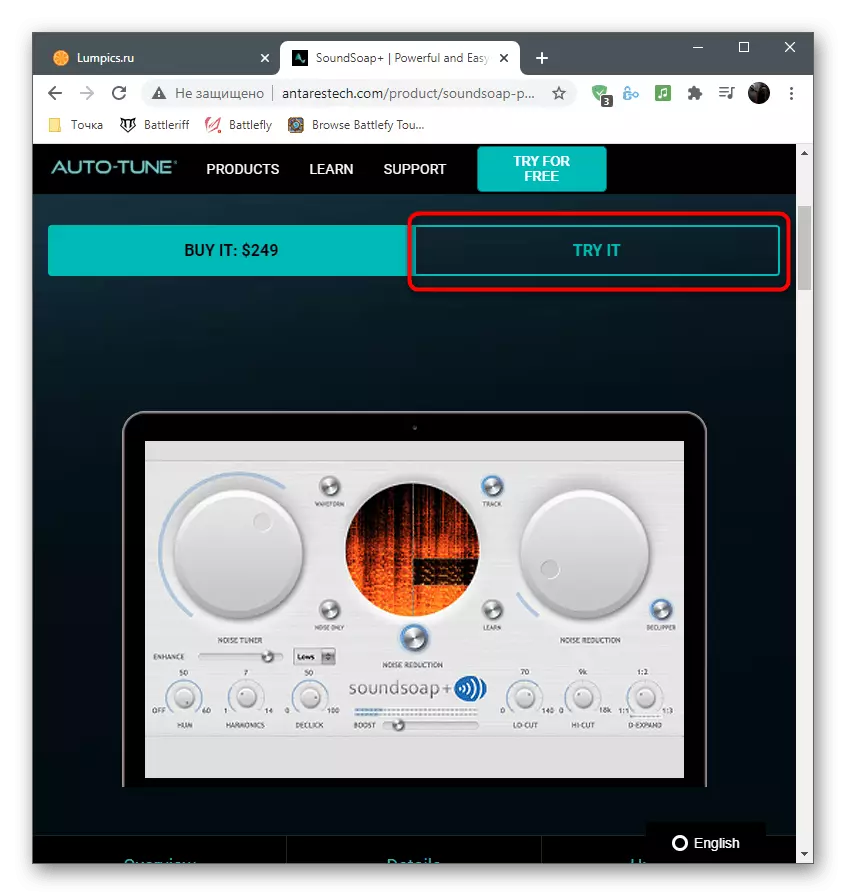
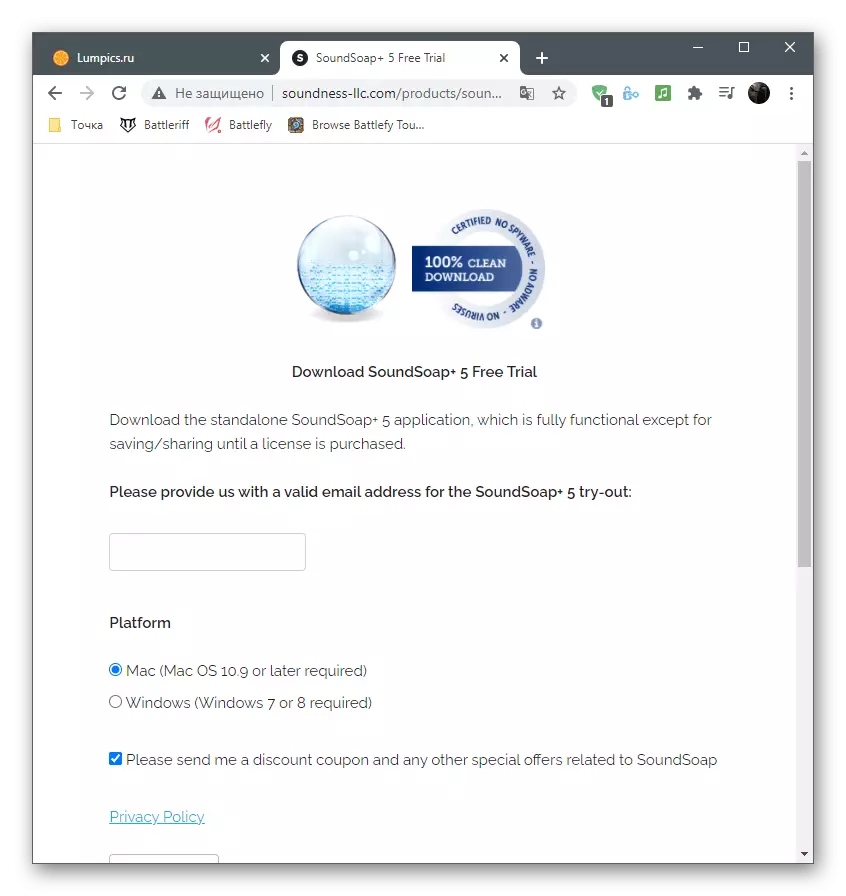
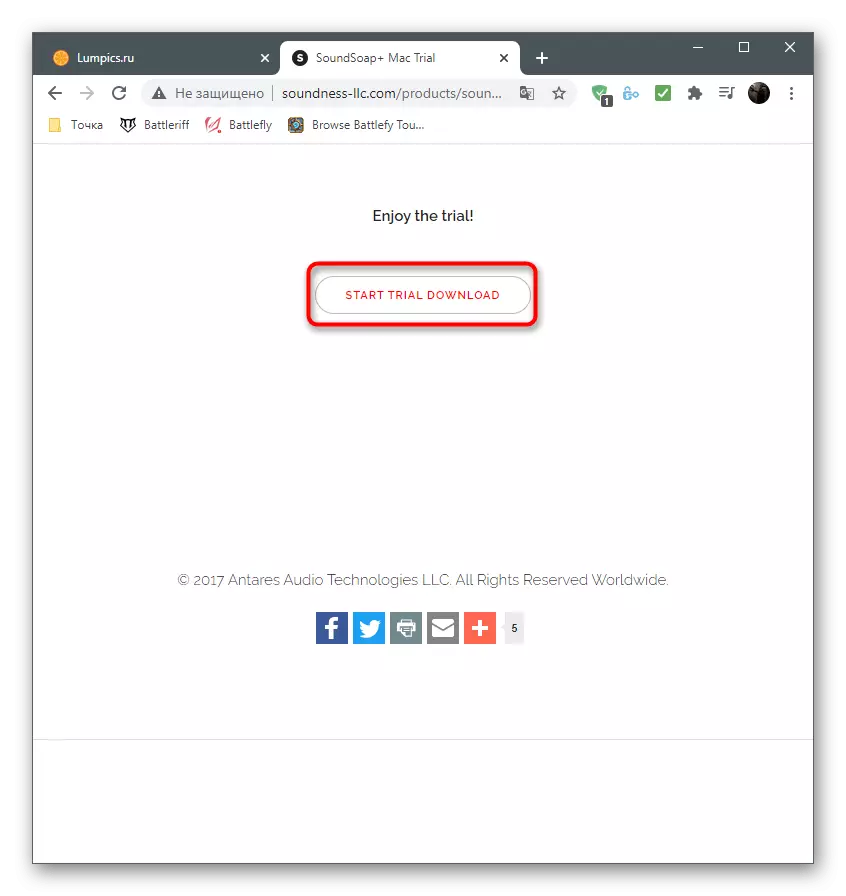
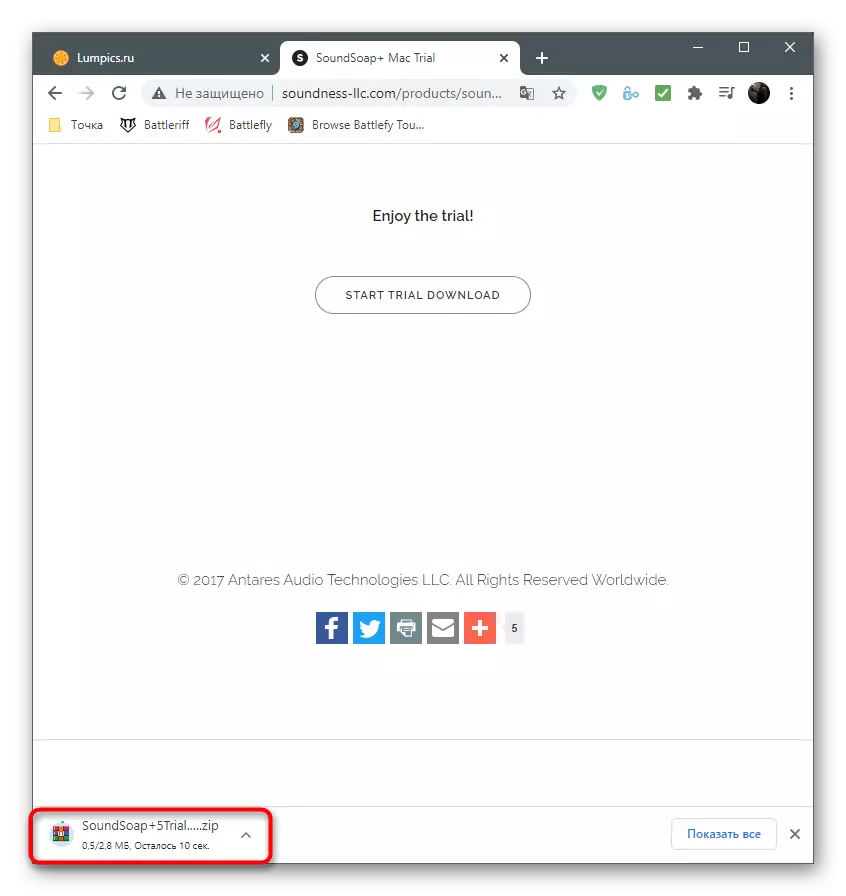
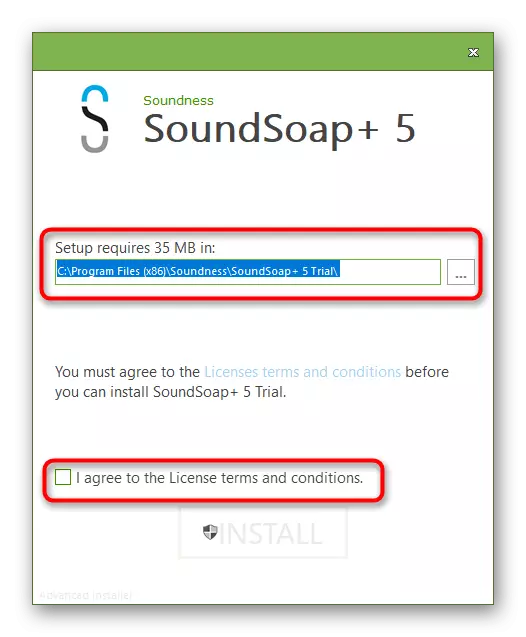
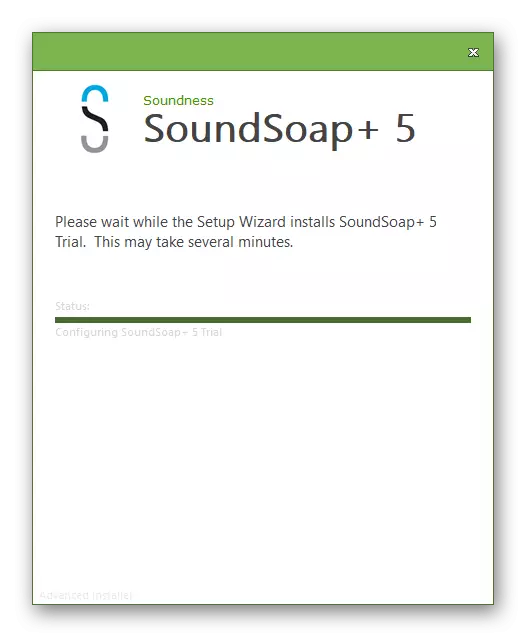
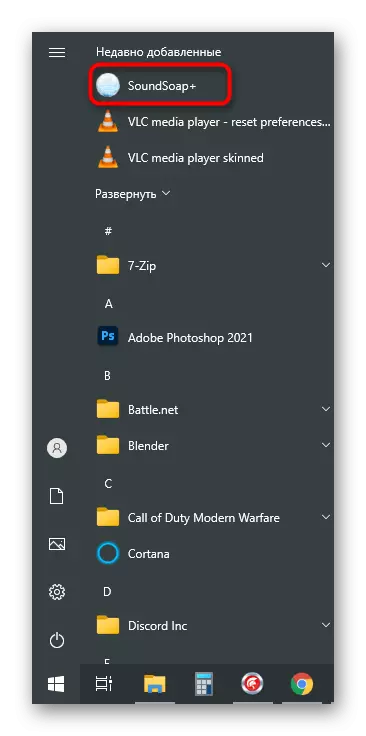
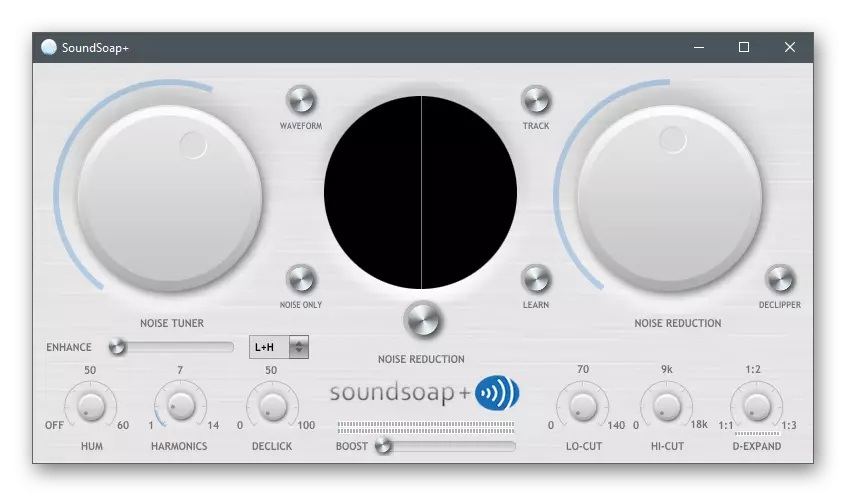
Hizi zilikuwa njia zote za mpango wa kuondokana na Hiss ya kipaza sauti kwenye kompyuta. Ikiwa hakuna chochote kilichosaidiwa na hata kuhariri kurekodi kumaliza kushindwa, kuna uwezekano mkubwa kuwa tatizo ni vifaa na itasaidia tu kuchukua nafasi ya kipaza sauti au kichwa kote.
